- 前置技术:MongoDB
CMS采用MongoDB数据库存储CMS页面信息,CMS选用Mongodb的原因如下:
1、Mongodb是非关系型数据库,存储Json格式数据 ,数据格式灵活。
2、相比课程管理等核心数据CMS数据不重要,且没有事务管理要求
2. 什么是 MongoDB
MongoDB 是一个基于分布式文件存储的数据库。由 C++ 语言编写。旨在为 WEB 应用提供可扩展的高性能数据存储解决方案。
MongoDB 是一个介于关系数据库和非关系数据库之间的产品,是非关系数据库当中功能最丰富,最像关系数据库
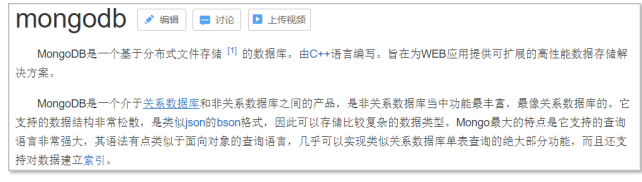
3. 搭建MongoDB开发环境
-
-
- 下载MongoDB
-
MongoDB 提供了可用于 32 位和 64 位系统的预编译二进制包,你可以从MongoDB官网下载安装。
官方地址:https://www.mongodb.com/
本教程下载3.4版本:
http://downloads.mongodb.org/win32/mongodb-win32-x86_64-2008plus-ssl-v3.4-latest-signed.msi

4.安装MongoDB
- 步骤一:向导页面
-

- 步骤二:同意许可
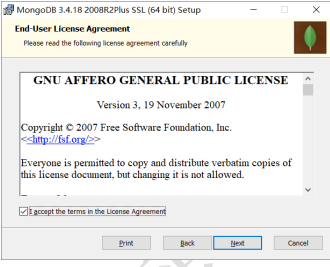
步骤三:选择安装类型
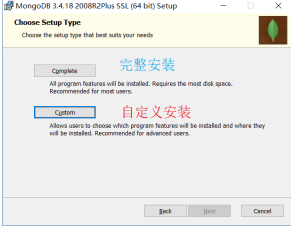
步骤四:选择安装路径
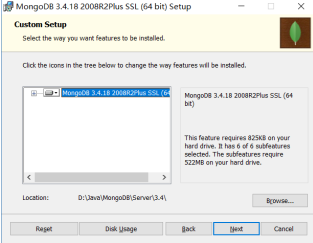
步骤五:准备安装
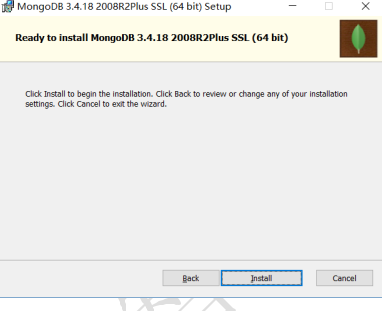
步骤六:提示安装成功后,需要重启计算机,点击“OK”
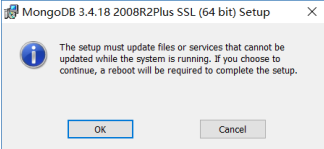
步骤七:完成安装
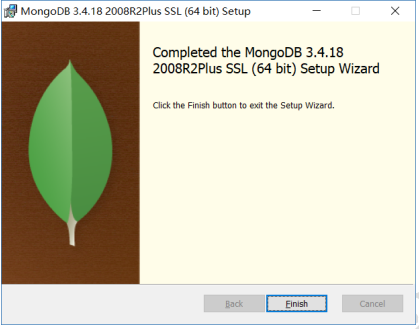
步骤八:重启计算机
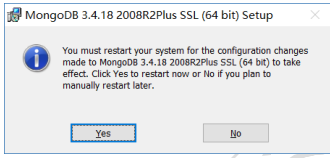
配置MongoDB
- 创建几个文件夹具体如下:
- 数据库路径:data目录
- 日志路径:logs目录
- 日志文件:mongo.log文件
- 核心配置文件:mongo.conf 文件
-

- 创建配置文件mongo.conf,文件内容如下
-
#数据库路径
dbpath=D:\Java\MongoDB\Server\3.4\data
#日志输出文件路径
logpath=D:\Java\MongoDB\Server\3.4\logs\mongo.log
#错误日志采用追加模式
logappend=true
#启用日志文件,默认启用
journal=true
#这个选项可以过滤掉一些无用的日志信息,若需要调试使用请设置为false
quiet=true
#端口号 默认为27017
port=27017
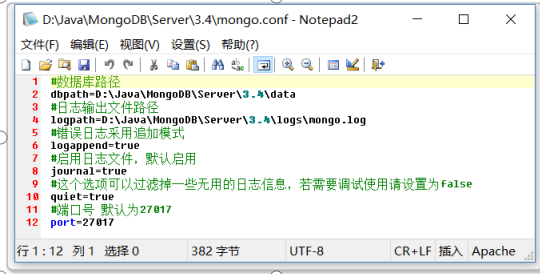
安装 MongoDB服务
- 安装服务:通过执行bin/mongod.exe,使用--install选项来安装服务,使用--config选项来指定之前创建的配置文件
mongod.exe --config "D:\Java\MongoDB\Server\3.4\mongo.conf" --install
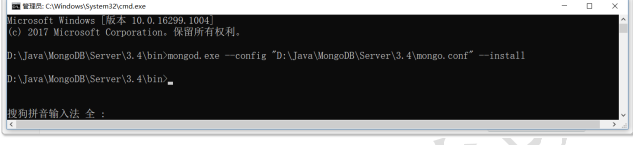
- 命令操作
- 启动服务
net start MongoDB
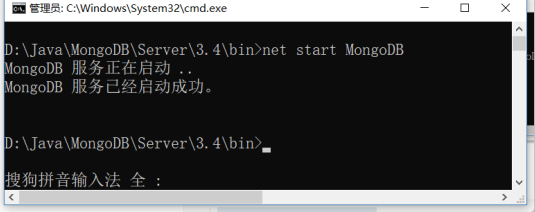
关闭服务:
net stop MongoDB
删除服务:(如果服务创建有误,可以删除重新安装)
mongod.exe --remove
访问:
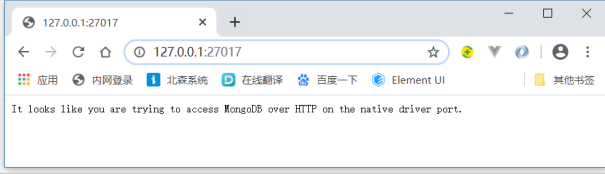
方式2:也可以通过bin目录下的mongo.exe连接mongodb
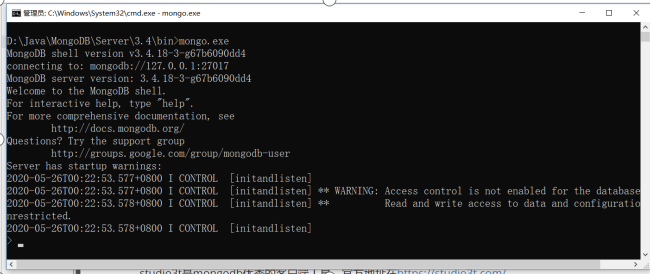
客户端工具 studio3t
概述
studio3t是mongodb优秀的客户端工具。官方地址在https://studio3t.com/
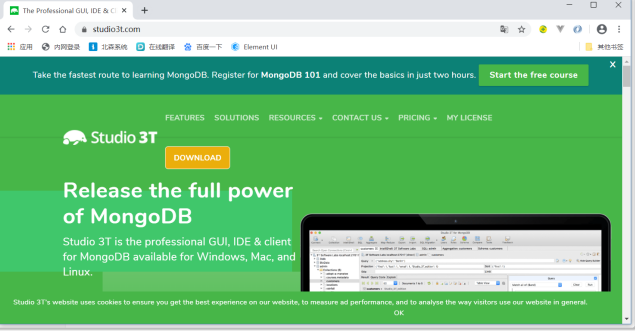
安装 Studio 3t
步骤一:向导
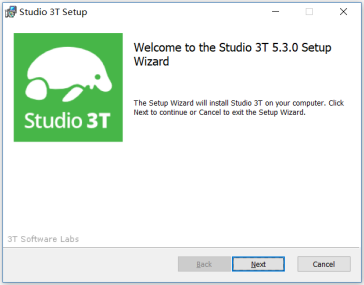
步骤二:许可
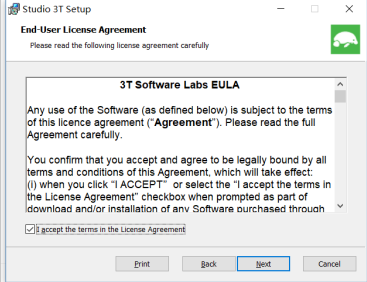
步骤三:选择安装位置
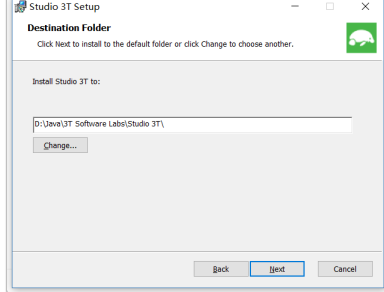
步骤四:准备安装
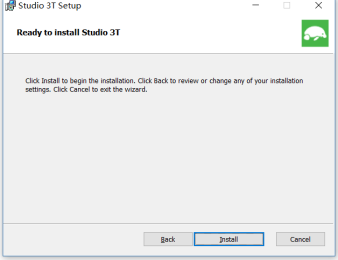
步骤五:安装完成
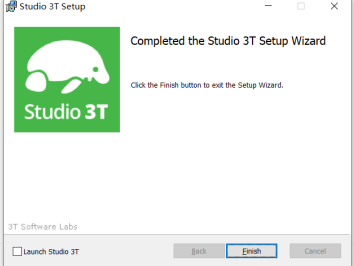
连接MongoDB
步骤一:启动,双击“Studio-3T.exe”
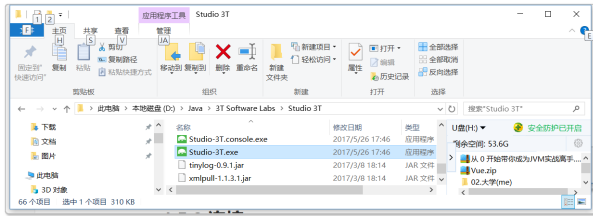
步骤二:打开新建管理“Connection Manager”
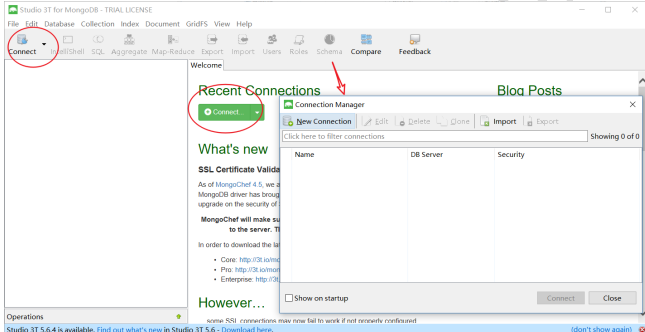
步骤三:创建新连接(New Connection)
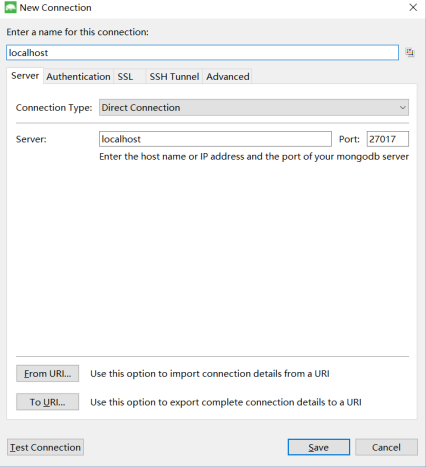
步骤四:连接,选择新创建“localhost”,点击按钮“Connect”
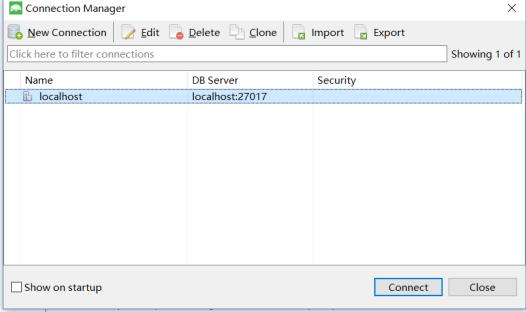
步骤五:连接成功
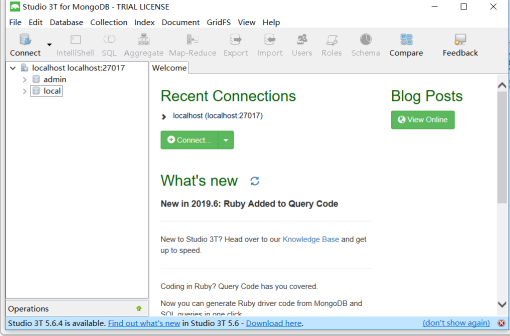
常见设置
默认Studio3t的字体太小,需要修改字体























 1354
1354

 被折叠的 条评论
为什么被折叠?
被折叠的 条评论
为什么被折叠?








